Διαφήμιση
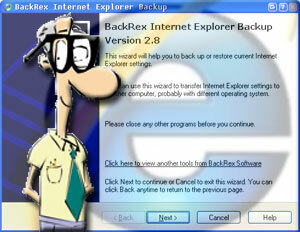 Έτσι έχετε ένα νέο υπολογιστή για τις διακοπές ή διαμορφώνετε το παλιό σας για μια νέα μίσθωση για τη ζωή;
Έτσι έχετε ένα νέο υπολογιστή για τις διακοπές ή διαμορφώνετε το παλιό σας για μια νέα μίσθωση για τη ζωή;
Μπορείτε να χρησιμοποιήσετε διάφορα προγράμματα για να δημιουργήσετε αντίγραφα ασφαλείας για το μηχάνημά σας. Αλλά αν θέλετε να ξεκινήσετε καθαρό και να κάνετε μια νέα εγκατάσταση του λειτουργικού σας συστήματος τότε ίσως χρειαστεί μόνο ένα χέρι που φέρνει τις ρυθμίσεις του Internet Explorer σας.
Μη με κοιτάς έτσι.
Πολλοί άνθρωποι χρησιμοποιούν τον Internet Explorer! Ορκίζομαι!
Ναι, έχουμε καλύψει πολλά προγράμματα δημιουργίας αντιγράφων ασφαλείας για προγράμματα περιήγησης Mozilla, αλλά εδώ είναι ένα για σας hardcore χρήστες IE εκεί έξω!
Το δημιουργικό όνομα Δημιουργία αντιγράφων ασφαλείας του Internet Explorer μπορεί να είναι που βρέθηκαν εδώ. Πρόκειται για απλή λήψη και εγκατάσταση ενός αρχείου 966KB. Μου αρέσει όταν οι συγγραφείς διατηρούν τα διανεμήσιμα αρχεία τους κάτω από 1MB! Δείχνει ότι δεν υπάρχει περιττό φούσκωμα.
Αφού κατεβάσετε και εγκαταστήσετε τη νέα εφαρμογή δημιουργίας αντιγράφων ασφαλείας, εκτελέστε την και θα δείτε αυτήν την οθόνη:
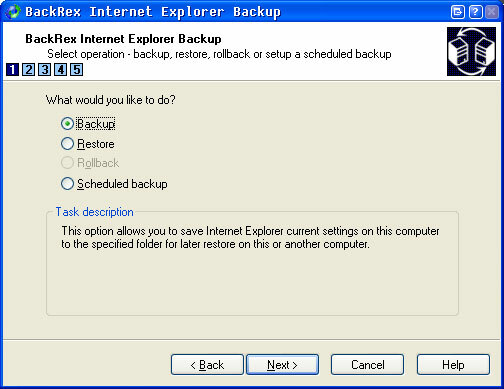
Το πρόγραμμα είναι αυτονόητο αλλά θα σας παρουσιάσω εν συντομία.
Κάνετε κλικ στο Backup και ξεκινήστε τη διαδικασία. Τώρα δεν έχει σημασία αν δημιουργείτε αντίγραφα ασφαλείας των ρυθμίσεων IE4 για να αποκατασταθούν στις ρυθμίσεις IE7 ή IE5 για να αποκατασταθούν στο IE6 ή στο IE4. Μπορείτε να πάτε με οποιονδήποτε τρόπο. Εφόσον οι ρυθμίσεις που εισάγετε δουλεύουν στην τρέχουσα αναθεώρηση του προγράμματος περιήγησής σας τότε είστε χρυσός. Εάν όχι, οι ρυθμίσεις δεν προκαλούν σφάλματα - απλώς εξαφανίζονται.
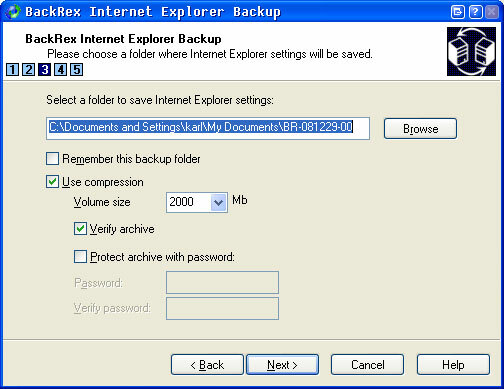
Στην παραπάνω οθόνη θα πρέπει να επιλέξετε το φάκελο για να δημιουργήσετε αντίγραφα ασφαλείας, καθώς και να ορίσετε επιλογές συμπίεσης και ασφάλειας. Μπορείτε επίσης να έχετε IE Backup να το θυμάστε αυτό ως τον προτιμώμενο κατάλογο backup σας για λιγότερο κλικ στο μέλλον.
Χτυπήστε το κουμπί Αναζήτηση και δείξτε το πού θέλετε να αποθηκεύσετε το αντίγραφο ασφαλείας.

Επέλεξα το D: drive μου και προεπιλεγεί στον δικό του κατάλογο όπως μπορείτε να δείτε παρακάτω:
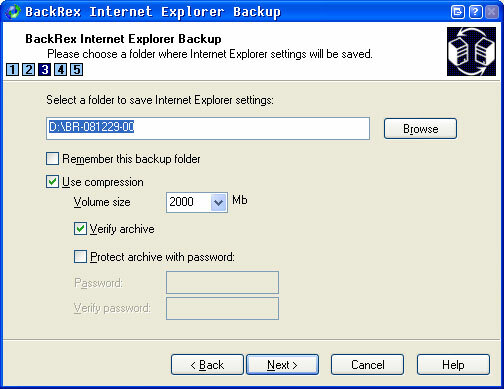
Στη συνέχεια, έκανα κλικ στο "επόμενο". Μπορείτε να επιλέξετε τι θέλετε να κάνετε backup. Πήγα με κακό και άφησα να κάνει τα πάντα.
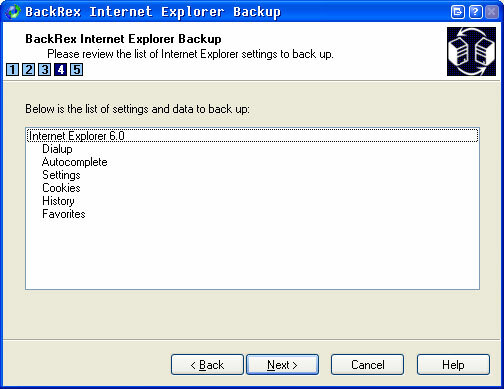
Αφού έκανα κλικ στο Επόμενο, απλά έκανε το πράγμα χωρίς άλλη παρέμβαση.
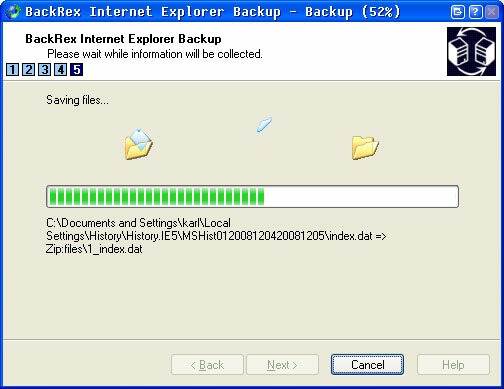
Η όλη διαδικασία δημιουργίας αντιγράφων ασφαλείας χρειάστηκε περίπου 4 λεπτά στο Windows XP SP3 με IE7. Δεν είναι κακό, δεν είναι καθόλου κακό.

Αυτό είναι αυτό! Απλά εύκολο όπως 1, 2, 3 ή πηγάδι 1,2,3,4,5 και κάντε κλικ στο Τέλος!
Όπως είδατε παραπάνω, υπάρχει επίσης η δυνατότητα προγραμματισμού αντιγράφων ασφαλείας και κωδικού πρόσβασης για την προστασία των αρχείων σας.
Έχετε ένα αγαπημένο πρόγραμμα που υποστηρίζει το πρόγραμμα περιήγησης; Μοιραστείτε το με τα σχόλια! Θέλουμε να ακούσουμε από εσάς!
Karl L. Gechlik εδώ από AskTheAdmin.com κάνει ένα εβδομαδιαίο επισκέπτη blogging σημείο για τους νέους φίλους μας που βρέθηκαν στο MakeUseOf.com. Διαχειρίζομαι τη δική μου εταιρεία συμβούλων, διαχειρίζομαι την AskTheAdmin.com και εργάζομαι με 9 έως 5 θέσεις εργασίας στη Wall Street ως διαχειριστής συστήματος.

